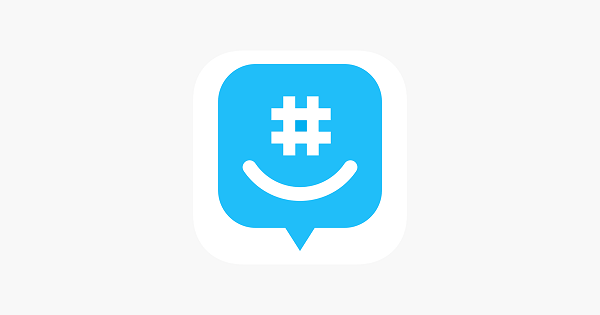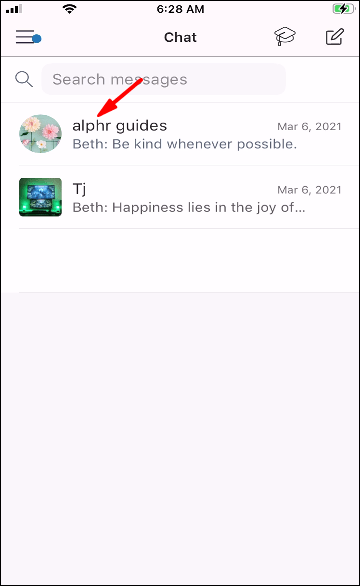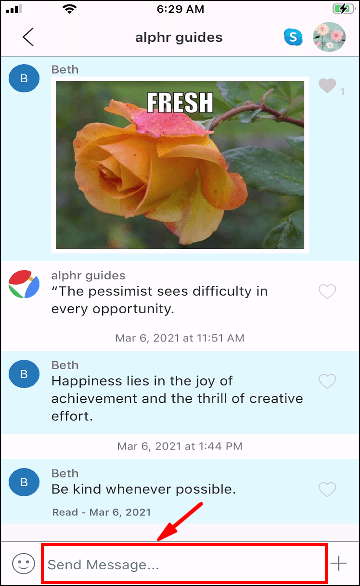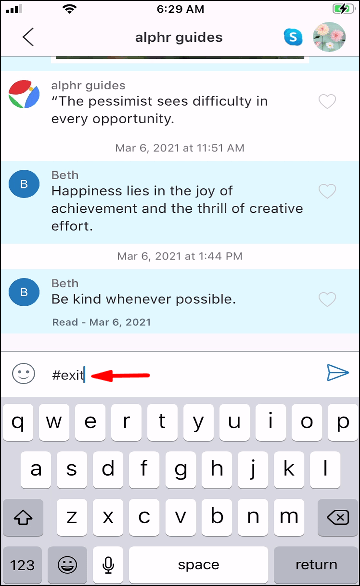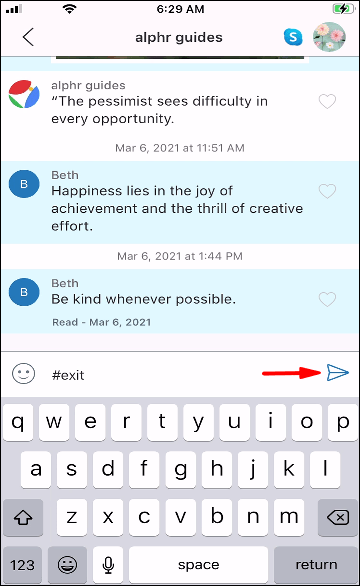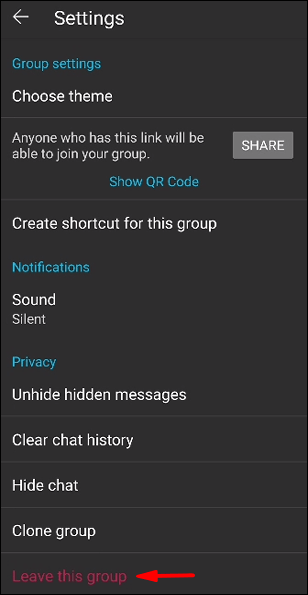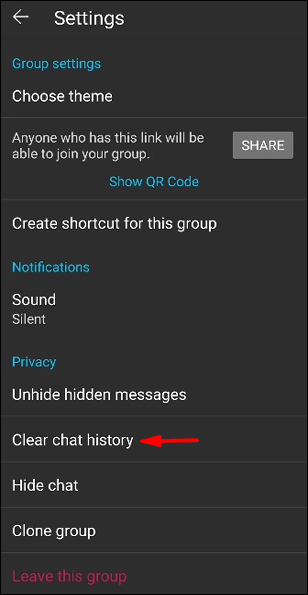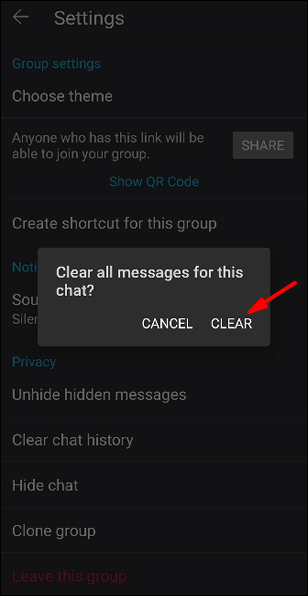GroupMe는 동료, 급우 및 기타 팀원 간의 커뮤니케이션을 용이하게 하는 매우 인기 있는 메시징 플랫폼입니다. 다른 사용자와 대화함으로써 생산성을 높이고 작업을 더 빨리 완료할 수 있습니다. 그러나 프로젝트가 끝나면 더 이상 특정 그룹에 머물 이유가 없을 수도 있습니다. 앞으로의 대화에는 관심이 없으므로 그룹에서 자신을 삭제하고 싶습니다.

이 항목에서는 GroupMe에서 그룹을 탈퇴하는 방법을 설명합니다.
GroupMe에서 그룹을 탈퇴하는 방법
GroupMe에서 그룹을 나가는 데 몇 초 밖에 걸리지 않습니다.
- GroupMe에서 탈퇴하려는 그룹을 선택하십시오.
- 그룹 채팅 아바타로 이동합니다.
- 설정 버튼을 누릅니다.
- 목록 아래로 이동하여 그룹 탈퇴 옵션을 선택합니다. 그룹을 종료하도록 선택할 수도 있습니다. 그러면 그룹이 완전히 삭제됩니다. 따라서 이 작업을 수행하기 전에 소유권을 다른 사용자에게 전달해야 합니다.
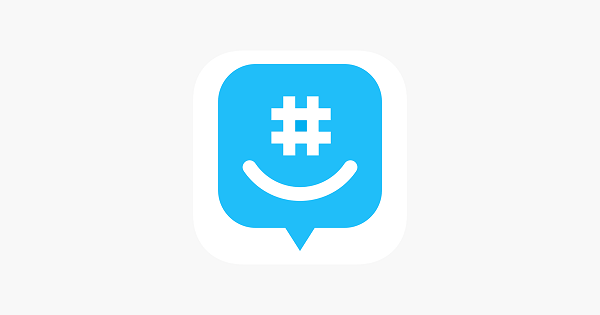
알리지 않고 GroupMe에서 그룹을 탈퇴하는 방법
오늘부로 다른 회원들에게 알리지 않고 GroupMe 그룹을 탈퇴할 수 없습니다. 그룹을 탈퇴하면 채팅창에 메시지가 표시되어 사용자에게 탈퇴를 알립니다. 퇴장을 은폐할 수 있는 가장 좋은 기회는 그룹에 다른 알림이 쌓여 있고 동료 사용자가 몇 시간 후까지 이를 스크롤하지 않는 경우입니다. 그들이 당신의 부재를 눈치채지 못하는 또 다른 이유는 모든 회원이 알림을 껐기 때문입니다.
GroupMe에서 그룹 SMS를 남기는 방법
GroupMe에서 SMS를 사용하는 경우 다음 명령을 입력하여 그룹에서 나갈 수 있습니다.
- GroupMe를 열고 그룹 섹션으로 이동합니다.
- 탈퇴하려는 그룹을 찾습니다.
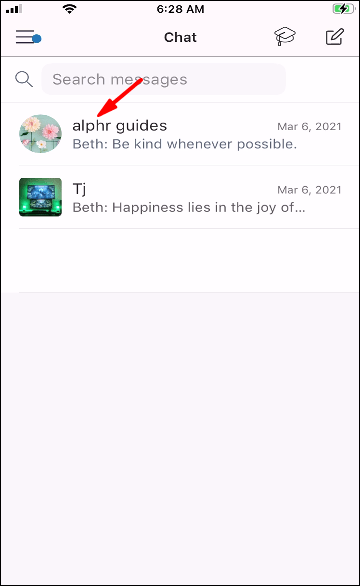
- 작성 버튼을 눌러 문자 메시지를 입력하세요.
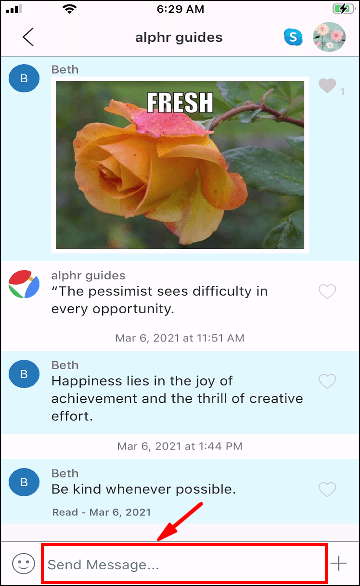
- 메시지 본문에 #exit를 입력합니다.
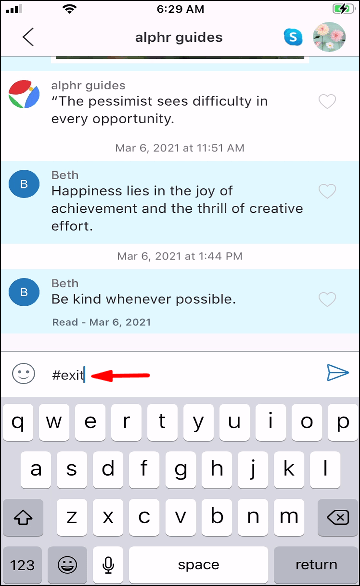
- 보내기 버튼을 눌러 그룹 멤버십을 종료합니다.
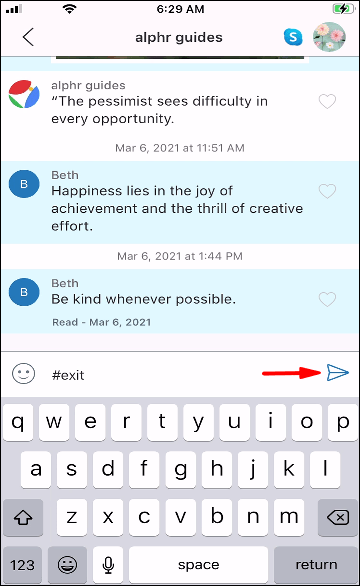
- 원하는 만큼 GroupMe 그룹에 대해 이 프로세스를 반복합니다.
GroupMe에서 그룹에서 나가는 방법

GroupMe에서 그룹에서 나가는 것은 매우 간단합니다.
- 앱을 실행하고 자신을 삭제할 그룹을 찾습니다.

- 그룹 채팅 아바타로 이동하여 설정 버튼을 누르십시오.

- 그룹 탈퇴를 찾을 때까지 계속 스크롤하십시오. 이 옵션을 누르면 그룹에서 사라집니다.
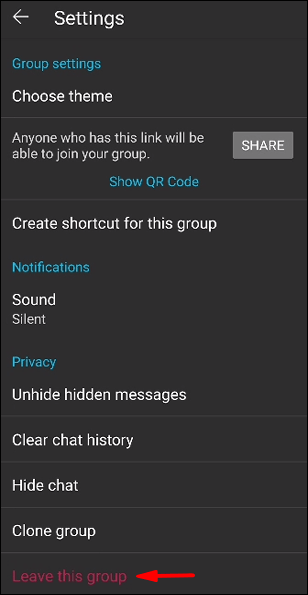
GroupMe 대화를 삭제하는 방법
GroupMe를 사용하면 그룹 채팅 또는 개인의 채팅 기록을 삭제할 수 있습니다. 이렇게 하면 휴대전화나 컴퓨터의 대화가 삭제되지만 다른 그룹 구성원은 계속 채팅에 액세스할 수 있습니다. 또한 대화를 삭제한 후에는 복구할 수 없습니다.
계속 진행하려면 다음 단계에 따라 GroupMe 대화를 삭제하십시오.
Spotify가 자동으로 시작되지 않도록하는 방법
- 제거할 개인 또는 그룹 채팅을 선택합니다.

- 채팅의 아바타를 누르고 설정 버튼을 누르십시오.

- 채팅 기록 지우기 버튼을 클릭하거나 탭합니다.
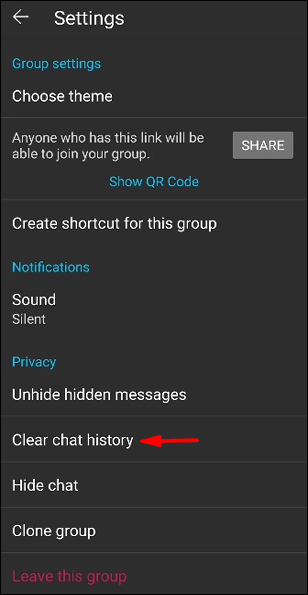
- 다음 팝업 창에서 지우기 옵션을 누르면 대화가 삭제됩니다.
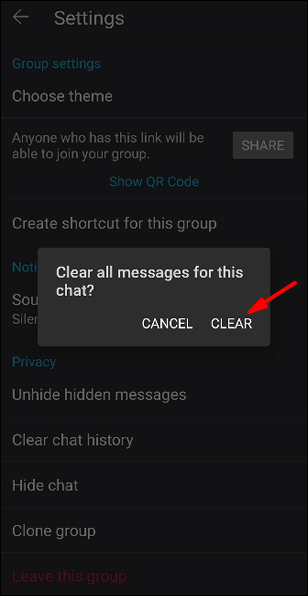
추가 FAQ
GroupMe는 단순한 인터페이스를 통해 많은 사람들을 조직화할 수 있는 훌륭한 플랫폼입니다. 아직 배우는 중이라면 더 많은 질문에 답할 수 있도록 이 섹션을 포함시켰습니다.
GroupMe는 어디에서 다운로드할 수 있습니까?
iPhone 또는 Android용 GroupMe를 사용할 계획이라면 u003ca href=u0022https://apps.apple.com/us/app/groupme-for-iphone/id392796698u0022 data-type=u0022URLu0022 데이터에서 최신 버전을 다운로드할 수 있습니다. -id=u0022https://apps.apple.com/us/app/groupme-for-iphone/id392796698u0022 target=u0022_blanku0022 rel=u0022noreferrer noopeneru0022u003eApp Storeu003c/au000eca apps/details?id=com.groupme.androidu0022 data-type=u0022URLu0022 data-id=u0022https://play.google.com/store/apps/details?id=com.groupme.androidu0022 target=u0022_blanku0022 rel=u0022 각각 Storeu003c/au003e를 플레이하세요. 또는 다음 링크가 GroupMe u003ca href=u0022https://app.groupme.com/signupu0022 data-type=u0022URLu0022 data-id=u0022https://app.groupme.com/signupu0022 target=u0022_blanku00022 rel=입니다. /au003e 및 Windows PC용 프로그램을 얻을 수 있는 웹사이트.
GroupMe는 데이터를 사용합니까?
GroupMe는 문자 메시지를 주고받을 때 웹 데이터를 사용합니다. 그러나 SMS를 사용하도록 앱을 수정할 수 있습니다. 이렇게 하면 스마트폰이 아닌 장치를 사용하여 채팅할 수 있습니다.
Android에서 GroupMe 채팅을 종료하는 방법은 무엇입니까?
Android 기기에서 GroupMe 채팅을 종료하는 방법은 다음과 같습니다.u003cbru003eu003cbru003e• 앱을 시작하고 아직 로그인하지 않았다면 로그인하세요.u003cbru003eu003cimg class=u0022wp-image-243487u0022 style=u0022px;su //www.alphr.com/wp-content/uploads/2021/03/45-2.png'tj-custom-question'> iPhone에서 GroupMe 채팅을 종료하려면 어떻게 합니까?
iPhone에서 GroupMe 채팅에서 나가면 동일하게 작동합니다.u003cbru003eu003cbru003e• GroupMe를 시작하고 삭제할 채팅을 찾습니다. com/wp-content/uploads/2021/03/image0-41.png'center' id='alphr_article_mobile_incontent_5' class='mobile-content-ads' data-freestar-ad='__336x280' >
GroupMe에서 그룹을 종료하면 어떻게 됩니까?
그룹 종료 기능을 사용하면 GroupMe 그룹을 삭제할 수 있습니다. 이 기능을 사용하면 영향을 받는 그룹이 더 이상 아카이브에 나타나지 않습니다. 따라서 그룹을 유지하려는 구성원이 있는 경우 그룹을 삭제하기 전에 그룹의 다른 소유자를 찾는 것이 좋습니다.
알림 없이 GroupMe 그룹을 탈퇴하려면 어떻게 합니까?
앞서 언급했듯이 그룹의 모든 사람에게 알리지 않고 GroupMe 그룹을 나갈 수 없습니다. 그룹에서 탈퇴하는 순간 그룹 채팅에 문자 메시지가 표시되고 다른 사용자에게 탈퇴를 알립니다. 그럼에도 불구하고 사람들은 알림이 비활성화되어 있거나 다른 많은 텍스트 아래에 묻혀 있는 경우 이 메시지를 놓칠 수 있습니다.
GroupMe에서 그룹을 나가면 알림이 전송됩니까?
GroupMe에서 그룹을 떠나면 전체 그룹에 알림이 전송됩니다. 따라서 특정 그룹의 구성원과 더 이상 의사 소통을 원하지 않으면 탈퇴가 통지 될 수 있음을 명심하십시오.
좋은 제거
GroupMe 그룹 채팅은 동료 또는 친구 간의 의사 소통, 프로젝트 작업 또는 이벤트 조직에 많은 이점이 있지만 더 이상 특정 그룹에 속하고 싶지 않을 때가 올 수 있습니다. 운 좋게도 GroupMe 그룹을 탈퇴하는 것은 매우 간단하며 이제 어떻게 해야 하는지 알게 되었습니다.
몇 개의 GroupMe 그룹에 속해 있습니까? 당신은 그들 중 하나를 남겼습니까? 재가입을 고려 중이신가요? 아래 의견 섹션에서 알려주십시오.